经验直达:
- 如何在wps的ppt中加入背景音乐
- WPS演示中如何添加背景音乐
- wps的背景音乐怎么插入呀
一、如何在wps的ppt中加入背景音乐
1、打开WPS的PPT,点击插入,点击音乐或者背景音乐,这两者的区别在于背景音乐循环播放,而音乐可以设置循环播放,也可以不是循环播放 。
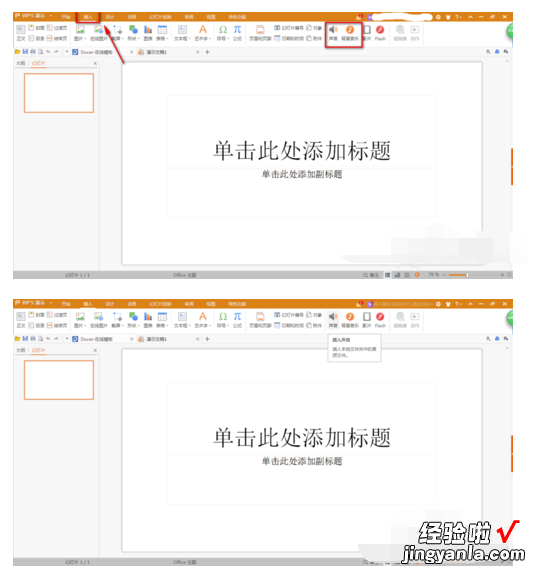
2、点击音乐或者背景音乐可以选择自己要插入的背景音乐 。点击确定之后可以在PPT上看见喇叭的图标 。背景音乐的图标与音乐的图标不一样可以看见图中有标示 。
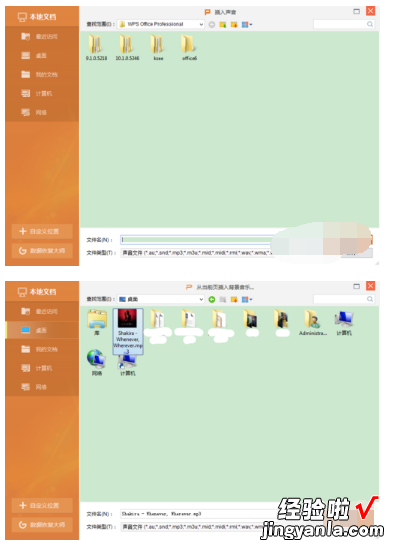
3、单击喇叭图标可以播放音乐,也可以设置图片是否至于底层还是顶层 。
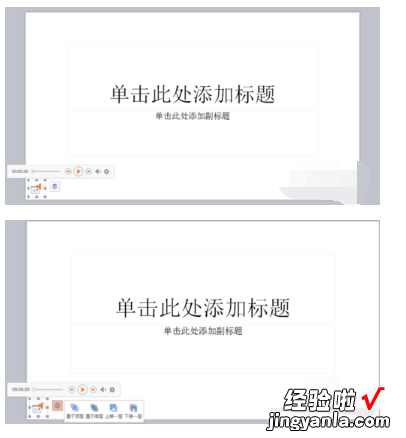
4、单击插入音乐=看见有框框,选择放映时候音乐的播放形式是单击还是自动 。
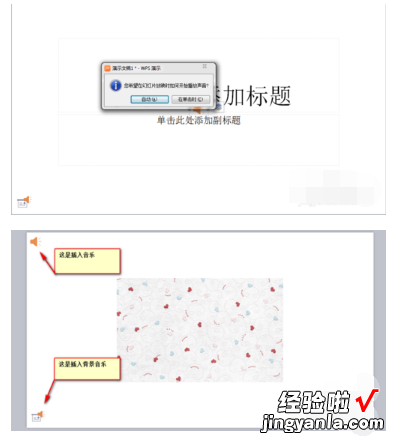
5、鼠标放在喇叭的图标上单击右键,出现如下画面 , 点击编辑声音对象,我们看见声音选项,是否循环播放和播放时候是否隐藏图标 。
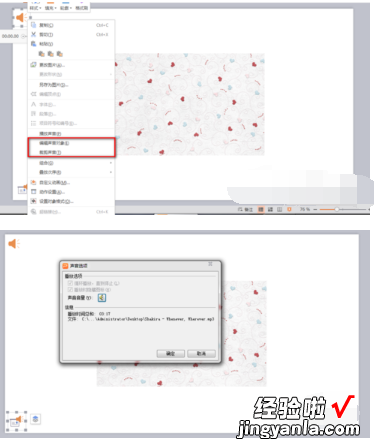
二、WPS演示中如何添加背景音乐
【成考快速报名和免费咨询:https://www.87dh.com/xl/ 】方法/步骤 1首先 , 打开电脑上的WPS演示工具,点击新建空白文档
2然后 , 在页面菜单栏中选择点击 插入 项
3在下方属性栏中点击 音频文字后面的小箭头
4小箭头弹出的列表选择 插入背景音乐
5在电脑中找到设为背景音乐的音乐,选中之后点击 打开 按钮
6可以看到插入了音乐播放器样式的控件 。可以点击播放键试听
7可以鼠标放在喇叭上面拖动控件位置,平时不动的时候就是喇叭形状,将他放在幻灯片的合适位置就好了 。
成考有疑问、不知道如何总结成考考点内容、不清楚成考报名当地政策 , 点击底部咨询官网,免费领取复习资料:https://www.87dh.com/xl/
三、wps的背景音乐怎么插入呀
- 在「插入」选项卡上,单击「音频」-「插入背景音乐」 。
- 选取音乐文件 。
- 单击「打开」 。
- 如果当前幻灯片为第一张,则音乐插入到第一张幻灯片中 。
如果当前不是第一张幻灯片 , 且当前页前无背景音乐,则打开提示「您是否从第一页开始插入背景音乐?」选择「是」则添加到首页 , 选择「否」,则添加到当前页 。
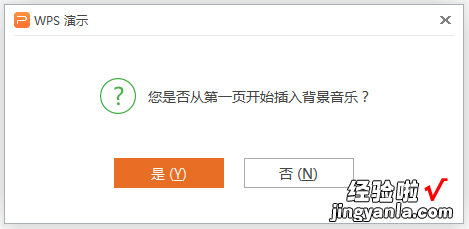
请点击输入图片描述
请点击输入图片描述
二、设置背景音乐的播放页数
插入背景音乐后,会在幻灯片中显示一个黄色小喇叭 。选中小喇叭,点击功能区「音频工具」,设置播放页数范围 。

请点击输入图片描述
三、删除背景音乐
【WPS演示中如何添加背景音乐 如何在wps的ppt中加入背景音乐】可以通过删除背景音乐的喇叭图标来实现 。
